Wielu użytkowników systemów Windows i Mac spędza większość czasu wpatrując się w otwarte karty w przeglądarce internetowej. To centralny punkt aktywności, umożliwiający odpowiadanie na e-maile, granie w gry, sprawdzanie mediów społecznościowych, oglądanie filmów i nie tylko. Możliwości są nieograniczone, ale niestety zasoby systemowe nie.
Przeglądarki takie jak Mozilla Firefox mogą i będą zużywać dostępną pamięć systemową, im częściej ich używasz. Może to spowodować spowolnienie komputera i przestanie odpowiadać, zwłaszcza jeśli nie możesz znaleźć przyczyny. Jeśli Firefox zużywa zbyt dużo pamięci podczas ogólnego użytkowania, musisz wypróbować te poprawki, aby sprawdzić, czy rozwiązują problem.
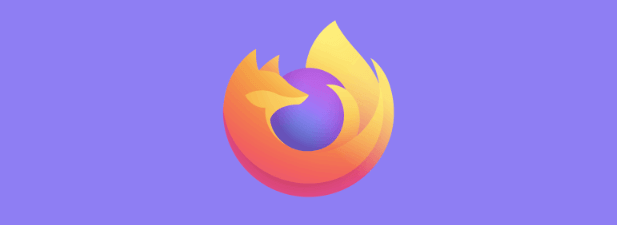
Uruchom ponownie przeglądarkę Firefox
Wszystkie przeglądarki internetowe mają problemy z wyciekiem pamięci, w tym Firefox i Chrom. Wycieki pamięci są zwykle powodowane, gdy przeglądarka z wieloma uruchomionymi kartami jest uruchomiona przez długi czas. Po pewnym czasie otwarte karty zaczynają zjadać i zajmować większość dostępnych zasobów systemowych, przez co komputer ma problemy z odpowiedzią.
Jeśli tak się stanie, a uważasz, że przyczyną jest Firefox, prostym rozwiązaniem jest po prostu zrestartować Firefoksa. Zamknięcie Firefoksa może jednak nie zakończyć wszystkich uruchomionych procesów Firefoksa. Jeśli używasz systemu Windows, musisz sprawdzić, czy wszystkie uruchomione procesy Firefoksa zostały zamknięte w Menedżerze zadań Windows.
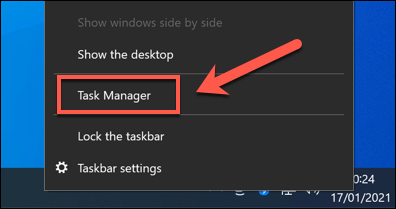
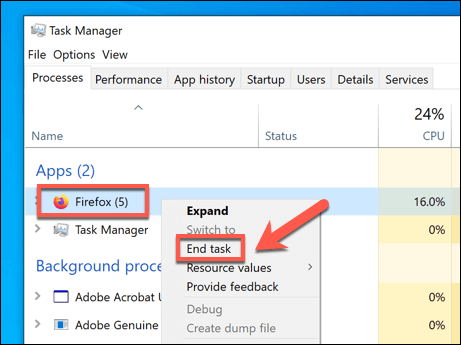
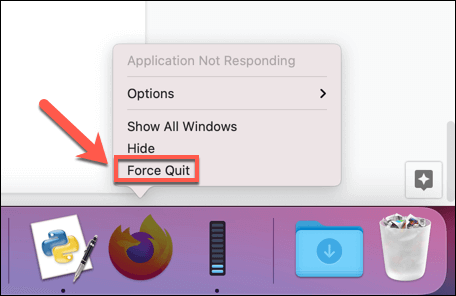
Wyłącz rozszerzenia Firefoksa, wtyczki i motywy
Firefox to konfigurowalna przeglądarka z różnymi dodatki, które mogą rozszerzać jej funkcjonalność, od motywów do rozszerzeń (podobnie jak Rozszerzenia do Chrome praca). Niestety, dodanie zbyt wielu dodatków może czasami mieć szkodliwy wpływ na wydajność przeglądarki, zwłaszcza jeśli używasz komputera o niższej mocy.
Jeśli zastanawiasz się, czy motyw Firefoksa, wtyczka lub rozszerzenie powoduje, że Firefox zużywa zbyt dużo pamięci, musisz je wyłączyć. Oto, jak to zrobić.
In_content_1 all: [300x250] / dfp: [640x360]->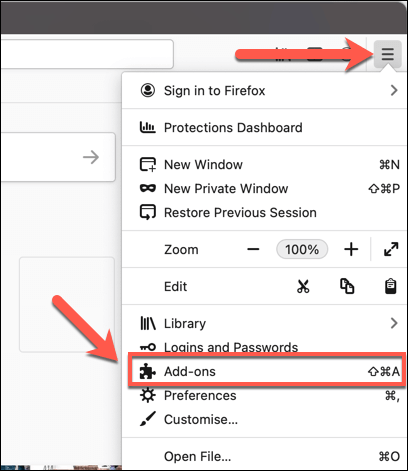
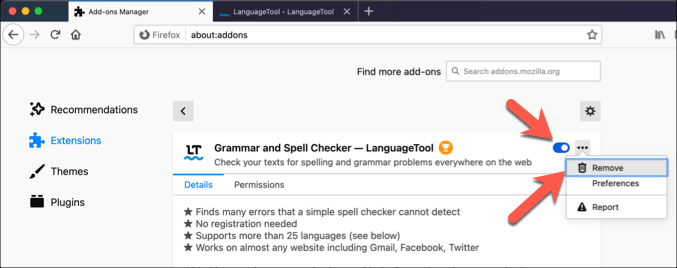
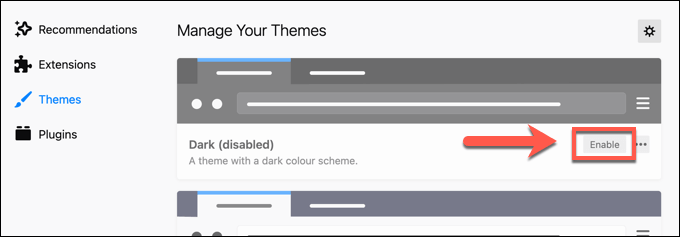
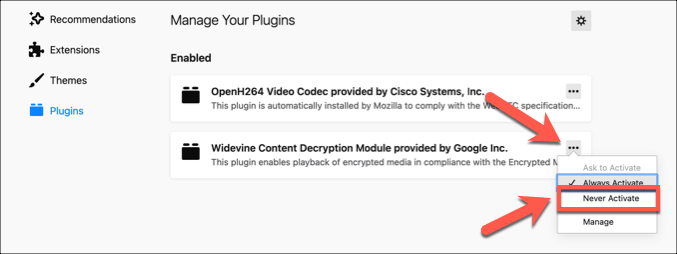
Sprawdź aktualizacje Firefoksa
Każda nowa wersja Firefoksa zawiera nowe funkcje i poprawki błędów, które mogą pomóc zmniejszyć wpływ znanych problemów, w tym niepotrzebnego wykorzystania pamięci. Jeśli Firefox jest nieaktualny, możesz pominąć kluczową poprawkę błędu.
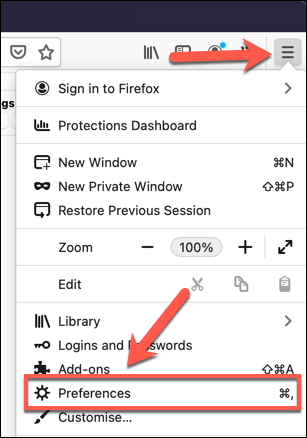
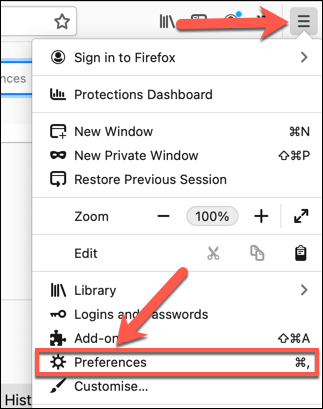
Użyj menu About: memory, aby zminimalizować użycie pamięci
Nowoczesne przeglądarki, takie jak Firefox, są zaprojektowane tak, aby próbować minimalizować zużycie pamięci, nawet jeśli nie zawsze działa. Jeśli Firefox używa zbyt dużo pamięci, możesz skorzystać z ukrytego menu ustawień o nazwie about: memory, aby wymusić szybkie zmniejszenie użycia pamięci aktywnej.
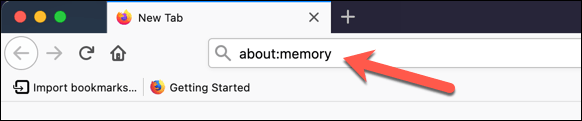

Przełącz do trybu awaryjnego Firefoksa
Tryb awaryjny Firefoksa to specjalna przeglądarka tryb, który pomaga identyfikować i naprawiać problemy z przeglądarką. Jeśli podejrzewasz, że problem z dodatkiem lub ustawieniem Firefoksa powoduje niepotrzebne zużycie pamięci, przełączenie do trybu awaryjnego może pomóc w zdiagnozowaniu problemu.
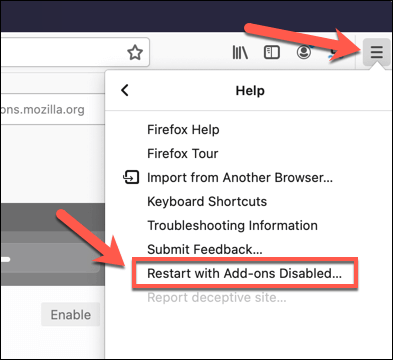
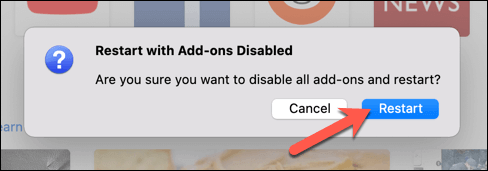
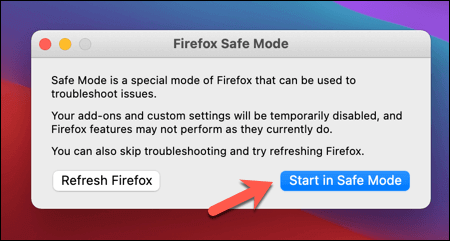
Okno przeglądarki Firefox uruchomi się normalnie, ale z wyłączonymi wszystkimi rozszerzeniami, motywami i wtyczkami . Korzystaj ze swojej przeglądarki w normalny sposób, monitorując wykorzystanie zasobów systemu. Jeśli nie używa dużej ilości pamięci, oznaczałoby to problem z Firefoksem podczas normalnego użytkowania i będziesz musiał zbadać dalej.
Zmień ustawienia przyspieszania sprzętowego
Aby zmaksymalizować moc zasobów systemowych, Firefox używa akceleracji sprzętowej, aby zrównoważyć wymagania różnych działających kart i usług. Może to spowodować zwiększone zapotrzebowanie na zasoby systemowe, co może spowodować spowolnienie lub awarię innych działających aplikacji.
W takim przypadku musisz zmienić ustawienia przyspieszania sprzętowego Firefoksa i, jeśli to konieczne, wyłączyć całkowicie.
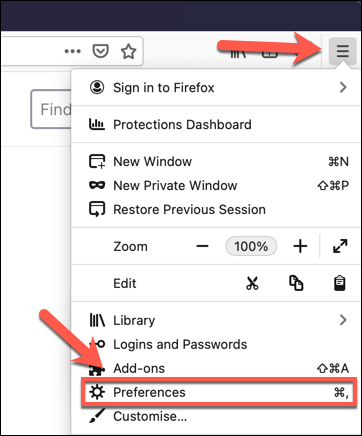
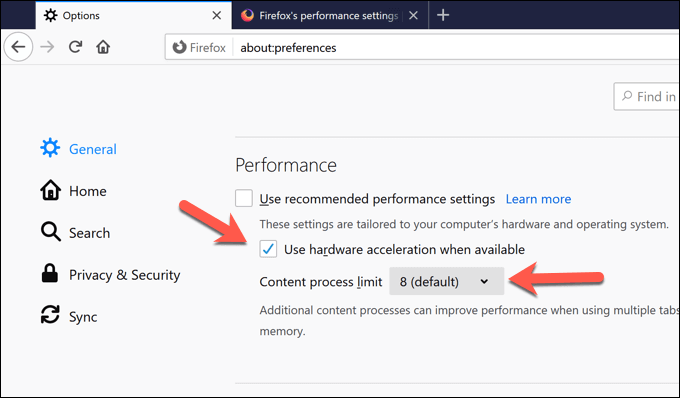
Zresetuj przeglądarkę Firefox do ustawień domyślnych
Kiedy wszystko inne zawiedzie i nie możesz zdiagnozować problemu z ustawieniami, dodatkami lub funkcjami Firefoksa, może się okazać, że zresetowanie go do ustawień domyślnych może pomóc rozwiązać problem, w którym Firefox używa za dużo pamięci.
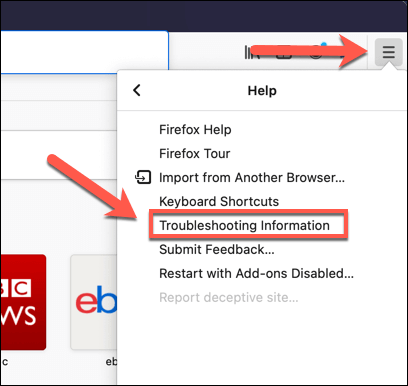
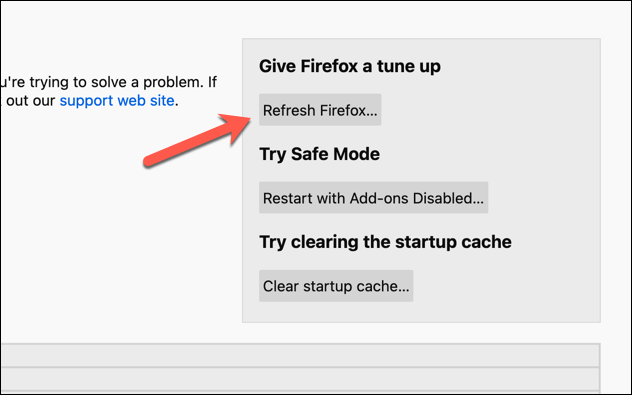
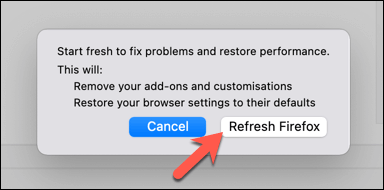
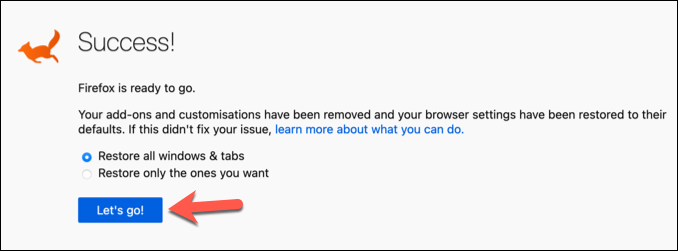
Efektywne korzystanie z Firefoksa
Jeśli Firefox używa zbyt dużej ilości pamięci, powyższe poprawki powinny w większości przypadków pomóc w rozwiązaniu problemu. Jeśli tak nie jest, może być konieczne rozważenie alternatywnych rozwiązań, takich jak przejście na inną przeglądarkę lub modernizacja sprzętu. Powolna przeglądarka może wskazywać na inne problemy, które mogą wymagać narzędzia diagnostyczne, aby zidentyfikować i naprawić.
Gdy Firefox będzie działał prawidłowo, możesz skorzystać z jego wielu funkcji związanych z prywatnością. Na przykład możesz uczynić Firefoksa bezpieczniejszym użyć z dodatkowymi ustawieniami zabezpieczeń, użyć Firefox Monitor, aby powiadomić Cię o naruszenia prywatności, lub możesz użyj sieci prywatnej Firefox aby zachować anonimowość w sieci.